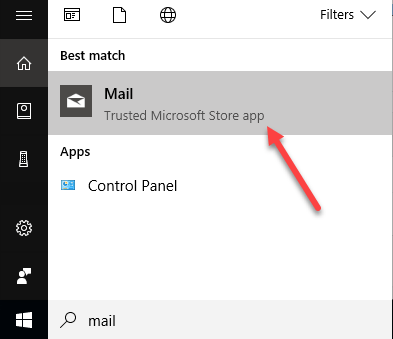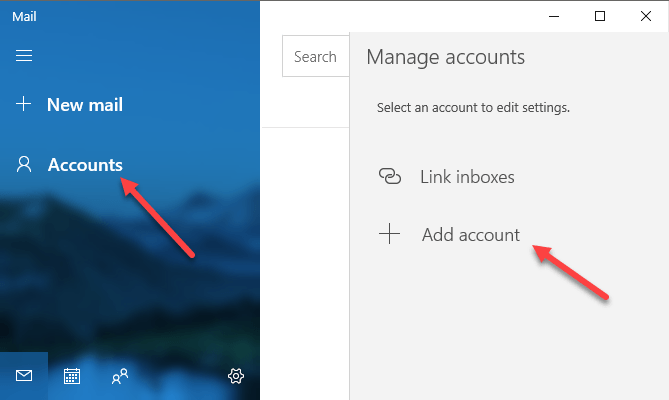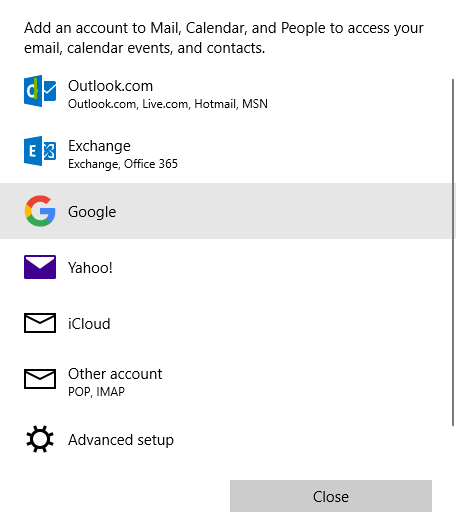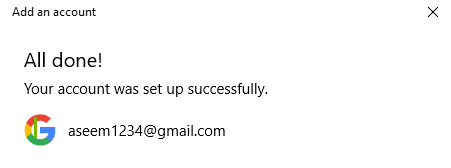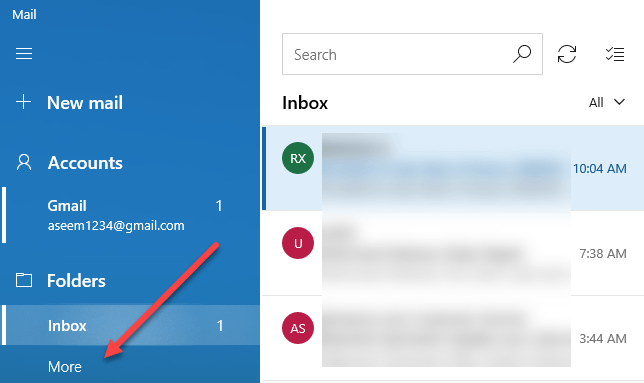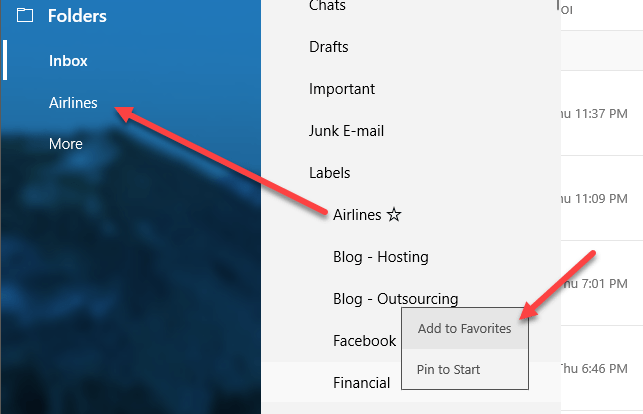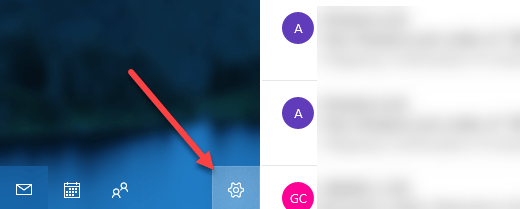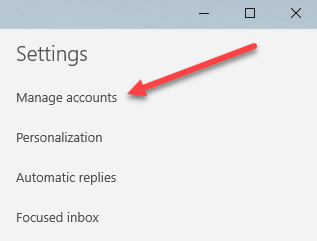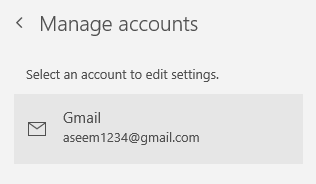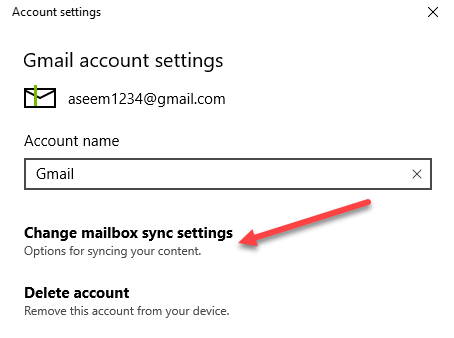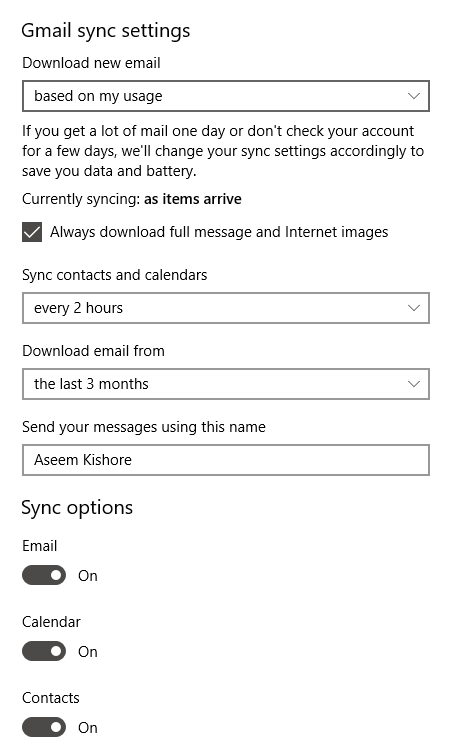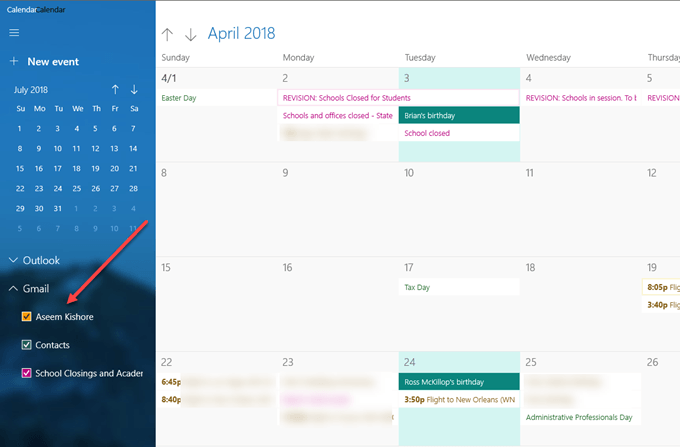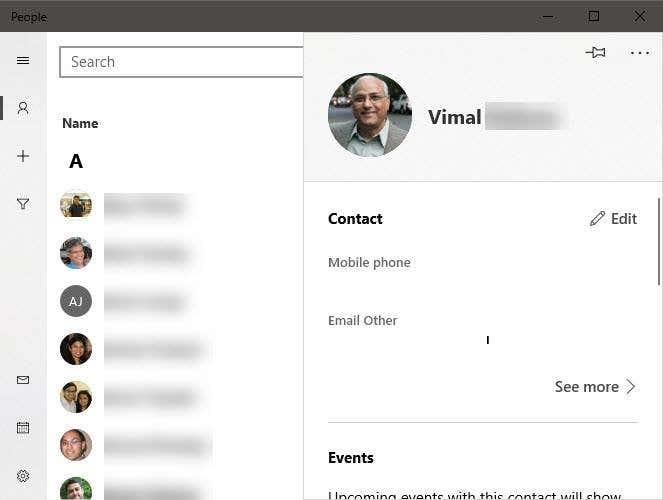Εάν εκτελείτε Windows 10, ίσως χαρείτε να μάθετε ότι υπάρχει πλέον ένας απλός και κομψός τρόπος για να προβάλλετε τα email, τις επαφές και το ημερολόγιό σας Google χρησιμοποιώντας ενσωματωμένες εφαρμογές καταστήματος αντί για χρήση του Outlook.
Το Outlook είναι ένα εξαιρετικό πρόγραμμα-πελάτη ηλεκτρονικού ταχυδρομείου για εταιρικούς υπαλλήλους, αλλά δεν είμαι μεγάλος θαυμαστής του για το προσωπικό μου email. Ωστόσο, πριν από τα Windows 10, δεν είχα άλλη επιλογή από το να χρησιμοποιήσω το Outlook ή να κρατήσω μια καρτέλα ανοιχτή στο Chrome όλη την ώρα για το email μου.
Οι νέες εφαρμογές Mail, Calendar και People μπορούν όλες να συγχρονιστούν με τις επαφές Gmail, Google Calendar και Google, αντίστοιχα. Το καλύτερο για μένα, ωστόσο, είναι ότι οι εφαρμογές φαίνονται πολύ κομψές και πραγματικά μου αρέσει να τις χρησιμοποιώ. Σε αυτό το άρθρο, θα σας δείξω πώς μπορείτε γρήγορα και εύκολα να συγχρονίσετε τον λογαριασμό σας Google με τα Windows 10.
Ρύθμιση του Gmail στην εφαρμογή Mail των Windows 10
Για να ξεκινήσετε, ας ρυθμίσουμε πρώτα την εφαρμογή Mail. Το υπέροχο με τις τρεις εφαρμογές στα Windows 10 είναι ότι είναι όλες ενσωματωμένες. Μόλις προσθέσετε τον λογαριασμό σας Google στη μία εφαρμογή, θα προστεθεί αυτόματα και στις άλλες δύο εφαρμογές. Επιπλέον, κάθε εφαρμογή έχει συνδέσμους με τις άλλες εφαρμογές στην πλαϊνή γραμμή, επομένως είναι εξαιρετικά εύκολη η εναλλαγή μεταξύ των εφαρμογών.
Για να ανοίξετε την εφαρμογή Mail, απλώς κάντε κλικ στο Start και πληκτρολογήστε Mail. Το κορυφαίο αποτέλεσμα θα πρέπει να είναι η εφαρμογή Mail – Trusted Microsoft Store .
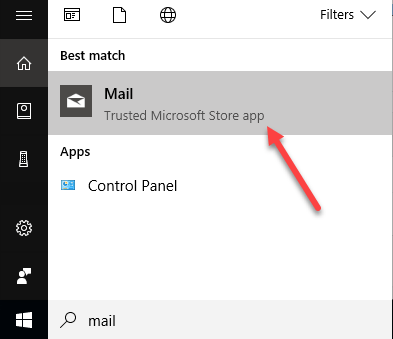
Η εφαρμογή Mail χωρίζεται σε τρεις ενότητες: στα αριστερά είναι η πλαϊνή γραμμή όπου θα δείτε τη λίστα των λογαριασμών email και των φακέλων σας, στη μέση είναι όπου θα εμφανιστεί μια σύντομη περιγραφή όλων των email σε αυτόν τον φάκελο και θα εμφανιστεί το δεξί παράθυρο το πλήρες ατομικό email.
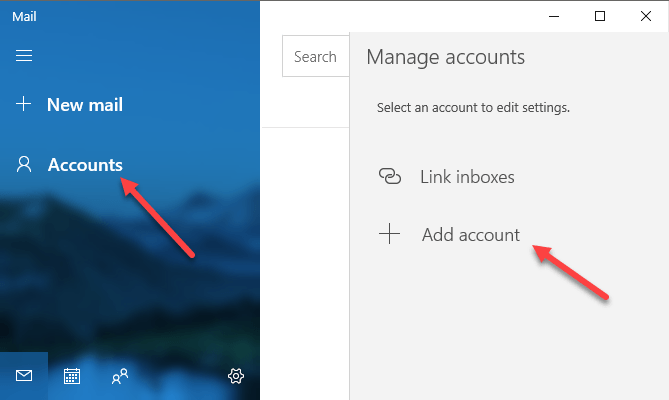
Κάντε κλικ στο Λογαριασμοί στην αριστερή πλαϊνή γραμμή και, στη συνέχεια, κάντε κλικ στο Προσθήκη λογαριασμού στο δεξιό πλαίσιο που εμφανίζεται. Θα εμφανιστεί ένα αναδυόμενο παράθυρο διαλόγου όπου μπορείτε να επιλέξετε τον πάροχο υπηρεσιών email σας.
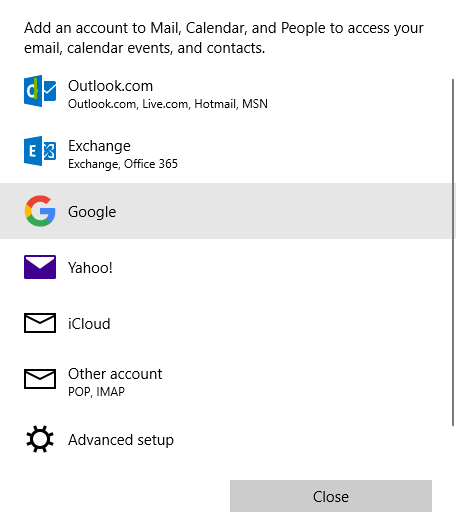
Μπορείτε να προσθέσετε έναν λογαριασμό Outlook.com, λογαριασμό Exchange, email Yahoo, email iCloud ή οποιονδήποτε άλλο λογαριασμό email με δυνατότητα POP ή IMAP. Στην περίπτωσή μας, θα επιλέξουμε Google . Προχωρήστε και εισαγάγετε τα διαπιστευτήριά σας Google και κάντε κλικ στο Να επιτρέπεται για να επιτρέψετε στα Windows να έχουν πρόσβαση στο email, τα ημερολόγια και τις επαφές σας.

Εάν όλα πήγαν καλά, θα πρέπει να λάβετε ένα επιτυχές μήνυμα που υποδεικνύει ότι ο λογαριασμός έχει προστεθεί στα Windows.
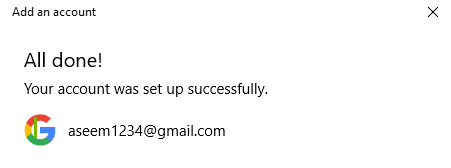
Όλα τα μηνύματα ηλεκτρονικού ταχυδρομείου από τα εισερχόμενά σας στο Gmail θα πρέπει τώρα να εμφανίζονται μέσα στην εφαρμογή Mail. Θα παρατηρήσετε ότι από προεπιλογή, η εφαρμογή Mail σάς εμφανίζει μόνο το φάκελο Εισερχόμενα και αυτό είναι.
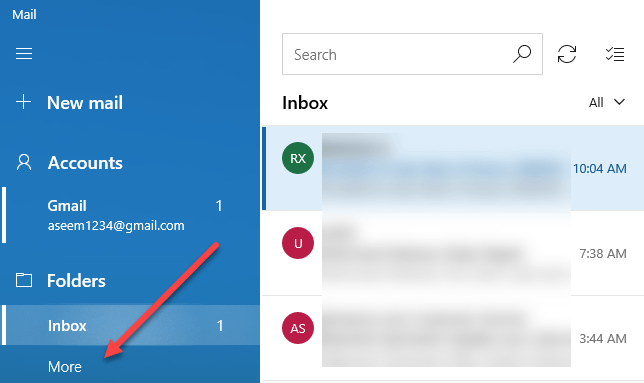
Τι γίνεται αν έχετε ένα σωρό ετικέτες Gmail; Λοιπόν, προχωρήστε και κάντε κλικ στον σύνδεσμο Περισσότερα και θα φορτώσει όλες τις υπόλοιπες ετικέτες σας στο Gmail, οι οποίες είναι βασικά φάκελοι στην εφαρμογή Mail. Ωστόσο, ο πίνακας εξαφανίζεται μόλις κάνετε κλικ σε αυτό, επομένως εάν χρειάζεστε συνεχώς πρόσβαση σε πολλές ετικέτες, καλό είναι να κάνετε δεξί κλικ και να επιλέξετε Προσθήκη στα αγαπημένα . Αυτές οι ετικέτες θα εμφανίζονται τώρα στον φάκελο Εισερχόμενα και είναι προσβάσιμες συνεχώς.
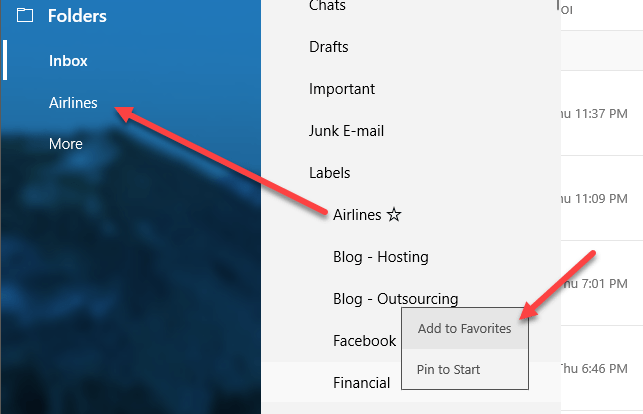
Από προεπιλογή, η εφαρμογή Mail πραγματοποιεί λήψη email μόνο από τους τελευταίους 3 μήνες. Εάν θέλετε να το αλλάξετε, πρέπει να μεταβείτε στις ρυθμίσεις. Εάν η αριστερή πλαϊνή γραμμή δεν έχει ήδη αναπτυχθεί, μπορείτε να την επεκτείνετε κάνοντας κλικ στις τρεις οριζόντιες γραμμές επάνω αριστερά. Στη συνέχεια, κάντε κλικ στο εικονίδιο με το γρανάζι κάτω δεξιά στην πλαϊνή γραμμή.
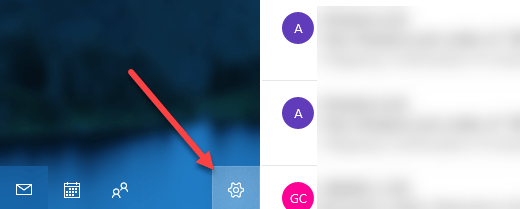
Στο άκρο δεξιά, θα εμφανιστεί ένα συρόμενο πλαίσιο όπου μπορείτε να προσαρμόσετε διάφορες ρυθμίσεις για την εφαρμογή Mail. Στο επάνω μέρος, θέλετε να κάνετε κλικ στο Διαχείριση λογαριασμών .
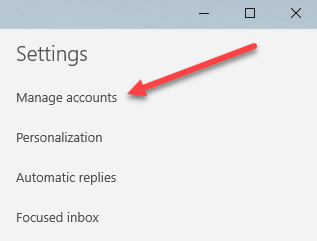
Στη συνέχεια, κάντε κλικ στον λογαριασμό email για τον οποίο θέλετε να προσαρμόσετε τις ρυθμίσεις. Στην περίπτωσή μας, είναι για τον λογαριασμό Gmail.
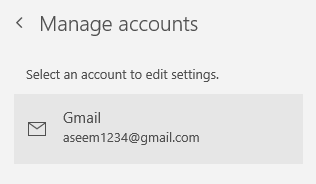
Κάντε κλικ στο λογαριασμό και θα εμφανιστεί ένα παράθυρο διαλόγου όπου μπορείτε να αλλάξετε το όνομα του λογαριασμού email, να τον διαγράψετε ή να αλλάξετε τις ρυθμίσεις συγχρονισμού γραμματοκιβωτίου.
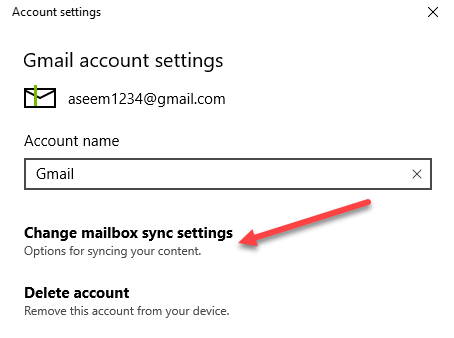
Κάνοντας κλικ σε αυτήν την επιλογή θα φορτώσει το παράθυρο διαλόγου ρυθμίσεων συγχρονισμού Gmail. Εδώ μπορείτε να επιλέξετε πότε θα γίνει λήψη του νέου email και εάν θα γίνει λήψη του πλήρους μηνύματος και των εικόνων από το Διαδίκτυο.
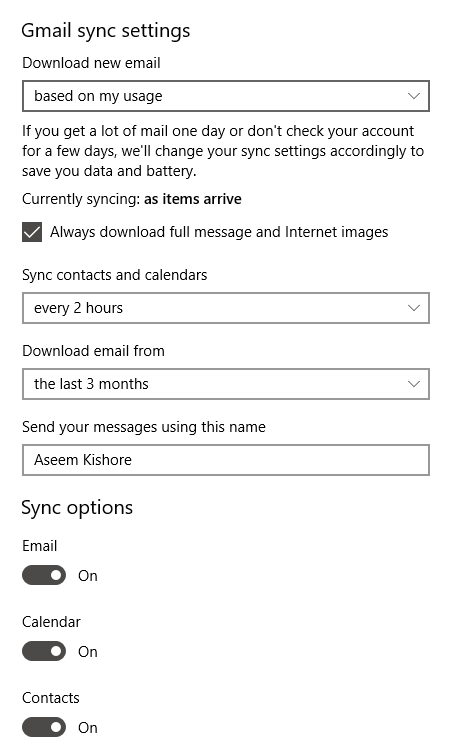
Κάτω από αυτό, μπορείτε να αλλάξετε πόσο συχνά θα συγχρονίζετε τις επαφές και τα ημερολόγιά σας και πόσο μακριά θέλετε να κάνετε λήψη email. Η μόνη άλλη επιλογή τους τελευταίους 3 μήνες είναι η Any time , η οποία θα κάνει λήψη όλων των μηνυμάτων ηλεκτρονικού ταχυδρομείου ανεξαρτήτως ημερομηνίας.
Τέλος, μπορείτε να απενεργοποιήσετε το email, το ημερολόγιο ή τις επαφές μεμονωμένα, αν θέλετε. Αξίζει να σημειωθεί ότι μπορείτε να προσαρμόσετε αυτές τις ρυθμίσεις με τον ίδιο ακριβώς τρόπο και στις εφαρμογές Ημερολόγιο και Επαφές.
Συγχρονίστε το Google με τις εφαρμογές Ημερολόγιο και Άτομα
Τώρα που έχετε τη ρύθμιση της εφαρμογής Mail στα Windows 10, το μόνο που έχετε να κάνετε είναι να ανοίξετε τις εφαρμογές Ημερολόγιο και Άτομα για να δείτε τα ημερολόγιά σας Google και τις επαφές Google.
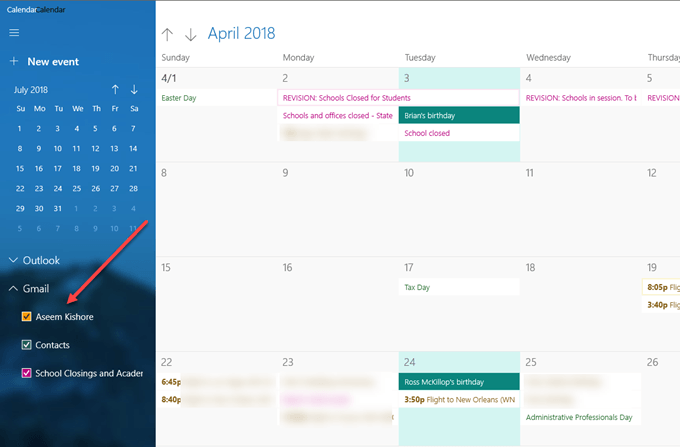
Από προεπιλογή, όλα τα ημερολόγια θα πρέπει να ελέγχονται, αλλά επεκτείνετε το Gmail και επιλέγετε ή αποεπιλέγετε μη αυτόματα τα ημερολόγια που θέλετε να προβάλετε. Τώρα ανοίξτε την εφαρμογή People και θα δείτε ότι μοιάζει πολύ με τις άλλες δύο εφαρμογές. Η Microsoft έκανε καλή δουλειά για να τα κάνει όλα να έχουν την ίδια εμφάνιση και αίσθηση.
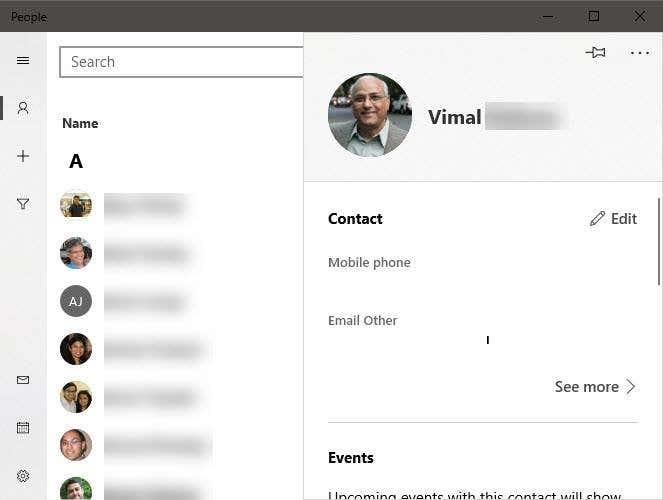
Αυτό είναι το μόνο που υπάρχει για να συγχρονίσουμε το email, τις επαφές και το ημερολόγιό μας Google με τα Windows 10. Μέχρι στιγμής ήταν μια ευχάριστη εμπειρία και ελπίζουμε ότι η Microsoft συνεχίζει να ενημερώνει τις εφαρμογές για να τις κάνει καλύτερες. Απολαμβάνω!